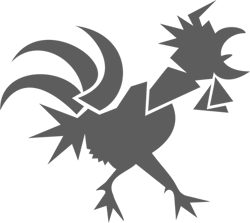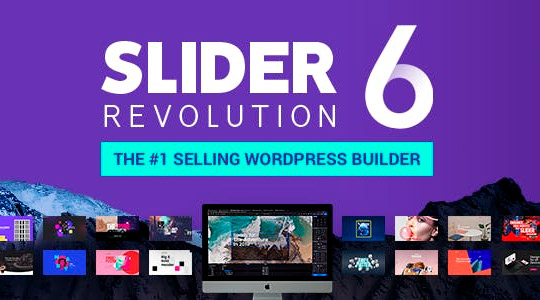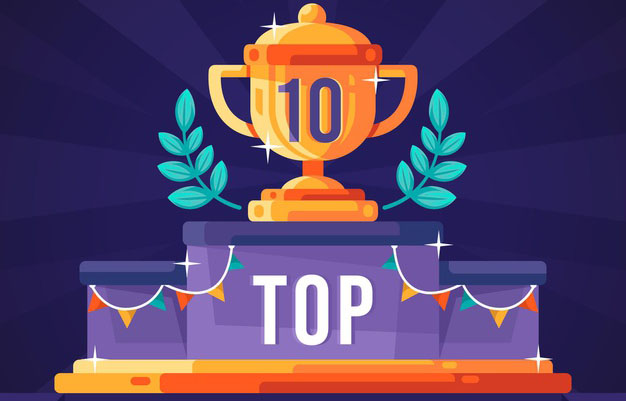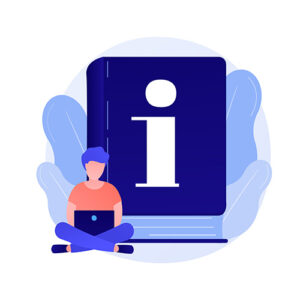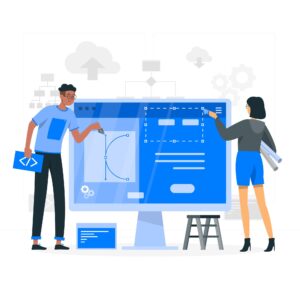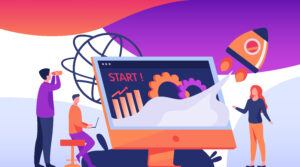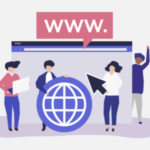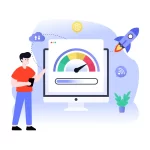O plugin Slider Revolution é uma das ferramentas mais poderosas para a criação de slides e apresentações de maneira simples e rápida. Em sua versão 6.0 ele volta com uma nova interface mais intuitiva, o que deixa o processo de criação de Slides ainda mais prático.
Neste post ensinaremos como utilizar alguns recursos do Slider Revolution 6.0. Se o seu site ainda não possui a última atualização deste plugin, confira nosso tutorial sobre como utilizar as versões anteriores do Slider.
Primeiros passos:
Para acessar seus slides, localize a opção Slider Revolution, na barra lateral do painel do WordPress.
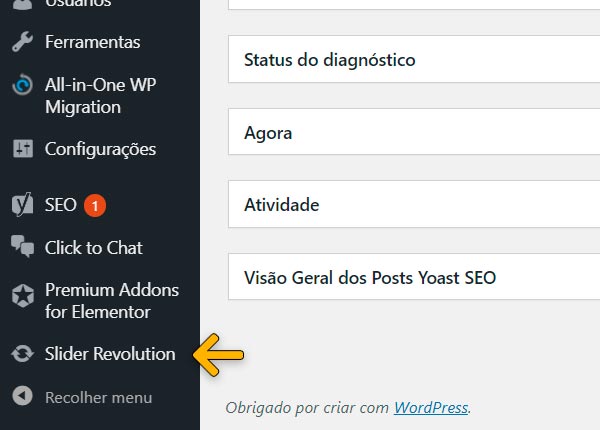
Agora você está nas configurações do plugin! Localize o seu slide em Search Modules e clique no ícone do lápis para começar a editar!
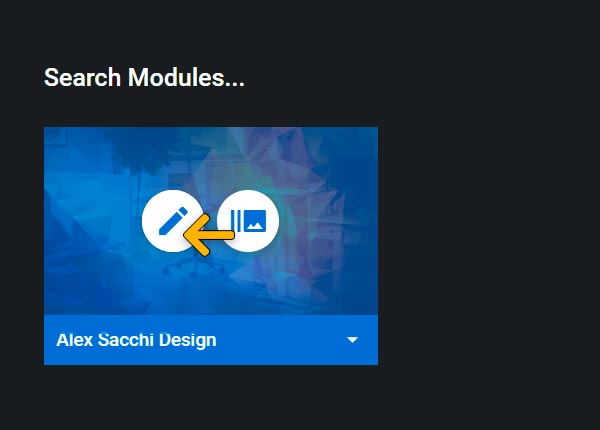
Vamos começar a editar? Localize no menu superior a opção Slides. Aqui você pode selecionar qual slide quer editar! Basta clicar no nome do slide para selecioná-lo.

Ei, curioso! Está vendo os ícones que aparecem ao lado do nome do slide? Entenda o que eles fazem:
👁️ – Ao clicar no olhinho você pode escolher se o slide irá aparecer na sua página ou escondê-lo se preferir. Isso pode ser útil pra criar slides de eventos que se repetem de tempos em tempos, como dia das mães, Natal, etc.
🗑️ – Ao clicar no cesto de lixo você pode deletar um slide. Cuidado, uma vez deletado não é possível recuperar o seu slide!
📄 – Ao cilcar no ícone das duas páginas você irá duplicar seu slide. Recomendamos sempre que for editar um slide, duplique-o antes para certificar de que você tem uma cópia de segurança caso faça alterações indesejadas.
Adicionando Textos, Imagens e Botões:
Para adicionar elementos ao Slide basta clicar sobre a opção Add Layer no menu superior. Este processo é bastante intuitivo. Para adicionar:
- Texto – Clique em Text;
- Imagem – Clique em Image;
- Botão – Clique em Button;
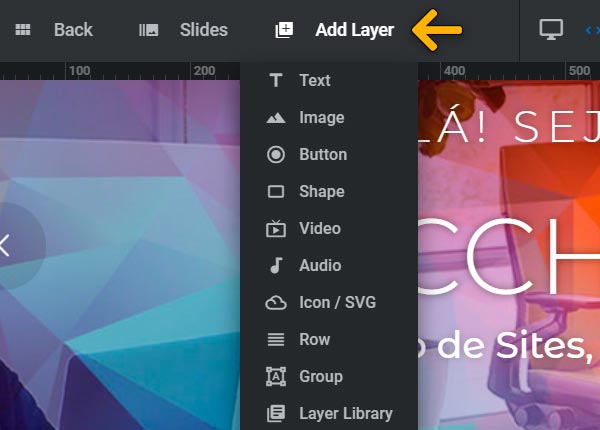
Editando Textos:
Infelizmente os Textos, Imagens e e Botões adicionados nem sempre vem da maneira que queremos, mas editá-los é facil. Basta clicar sobre eles e localizar as opções que irão aparecer na sua tela no menu lateral à direita.
Aqui temos um exemplo! Ao clicar sobre o texto podemos ver as opções que aparecem.
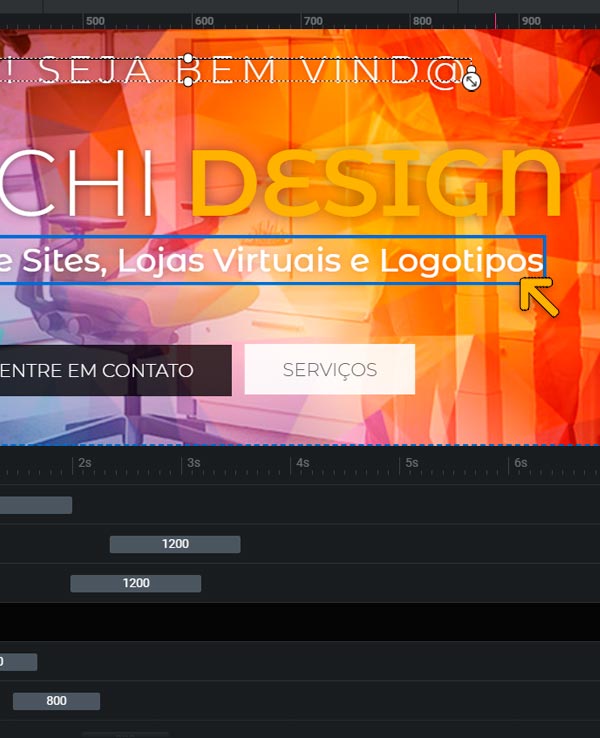
Na aba Content, podemos alterar o conteúdo do texto permitindo trocar o que está escrito no slide.
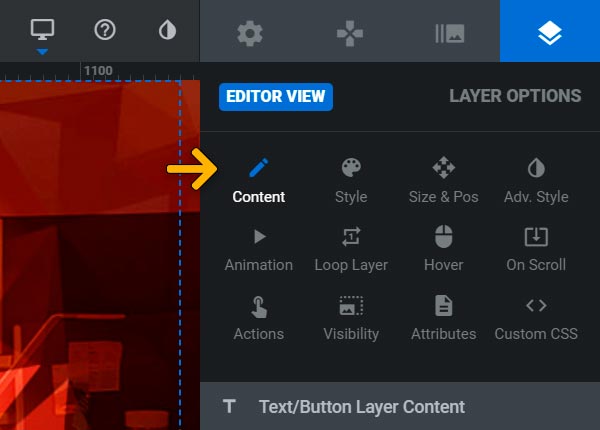
Basta digitar o texto desejado na caixa abaixo.
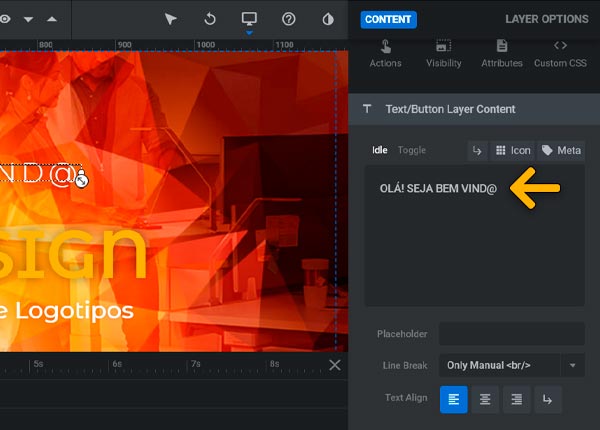
Na aba Style podemos alterar as configurações de fonte e estilo do texto. Veja abaixo algumas das opções disponíveis.
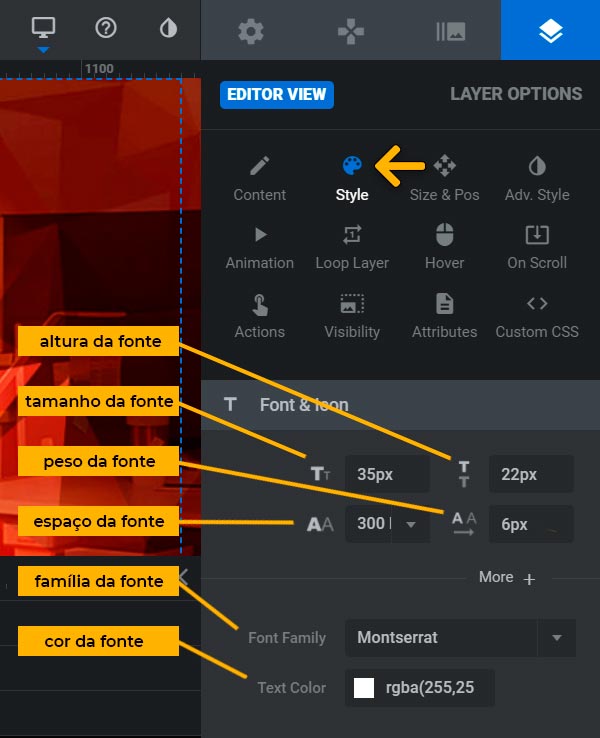
Trocando a Imagem de fundo do Slide:
Para alterar o background (imagem de fundo) do seu slide, localize no menu superior à direita a opção Slide Options. Em seguida clique na opção Background que irá aparecer logo abaixo.
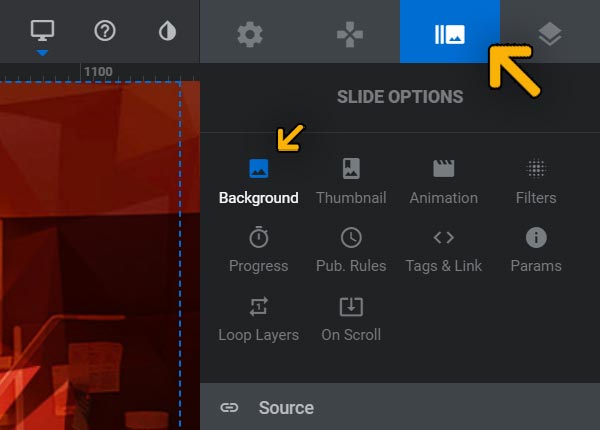
Aqui é possível escolher qual tipo de fundo você quer que apareça no seu slide. Confira as opões disponíveis!
- Image: Permite selecionar uma imagem da sua biblioteca do WordPress / Selecione Image e depois Media Library.
- Colored: Permite selecionar uma cor sólida de fundo;
- YouTube Video: Permite adicionar um vídeo do YouTube no fundo do slide. Basta colar o link do vídeo!
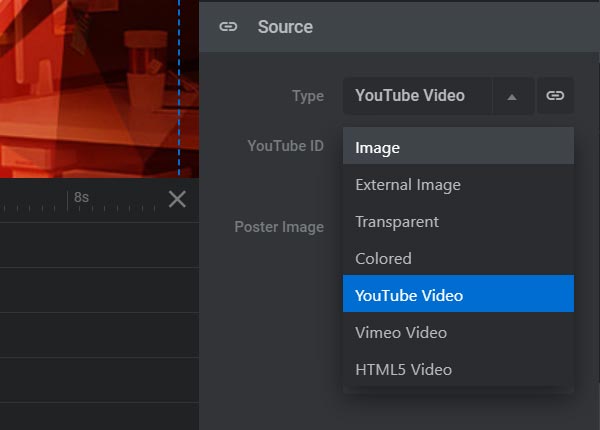
Controlando a ordem dos Elementos:
Uma das funções mais legais que o Slider Revolution trás é a Timeline. Aqui é possível controlar a ordem que seus elementos irão aparecer e qual elemento aparecerá em um plano mais acima ou mais abaixo. Veja o exemplo do Slider do nosso site! Para controlar a sequencia dos elementos basta arrastar as barrinhas. Lembrando que as barrinhas mais à esquerda aparecerão primeiro e aquelas mais à direita aparecerão por último.
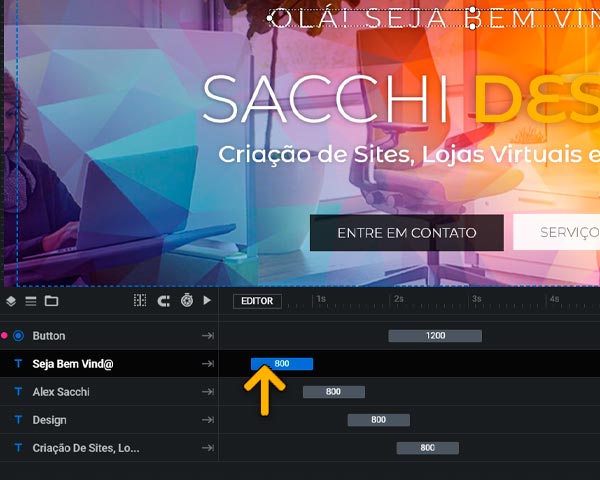
Salvando as alterações do seu Slide:
Depois de fazer suas alterações não se esqueça de salvar seu slide! Para salvar, clique no botão Save, com o ícone do disquete, localizado no canto inferior direito da tela.
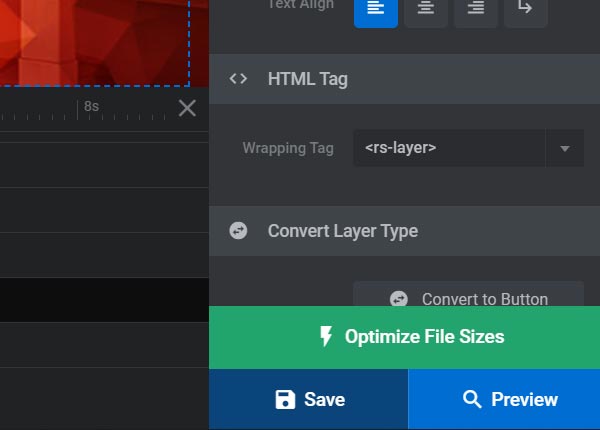
Sua empresa precisa de um site moderno e capaz de apresentar o seu diferencial?
Fale com nossos profissionais!
Whatsapp: (19) 9 9123-3622
Email: contato@designsacchi.com
Website: www.alexsacchi.com.br
Atendimento: Seg à Sex das 09:00 às 17:30